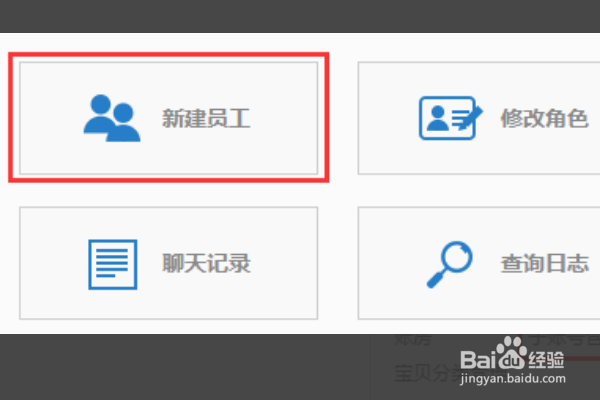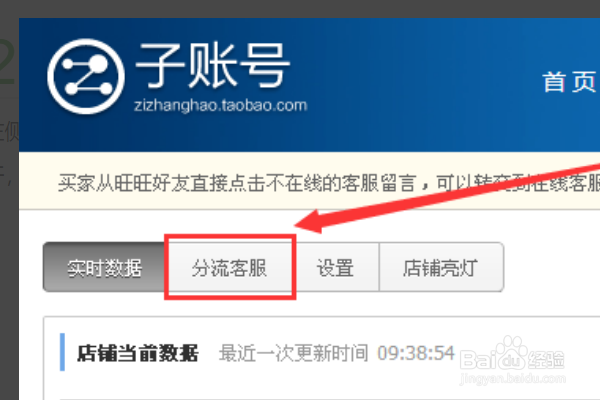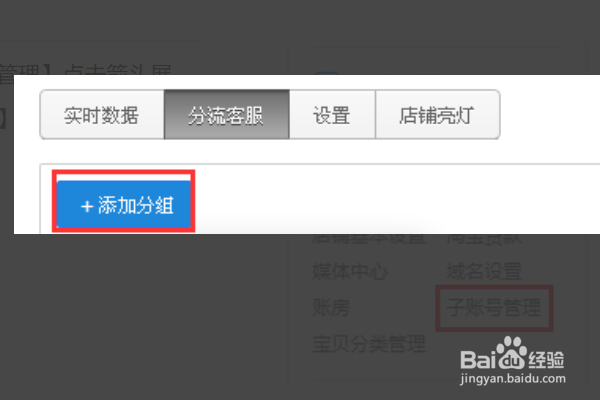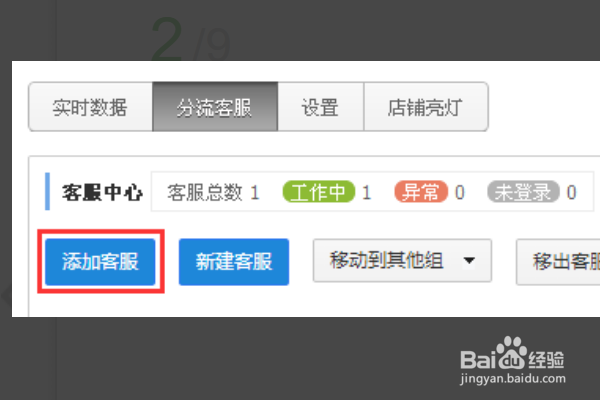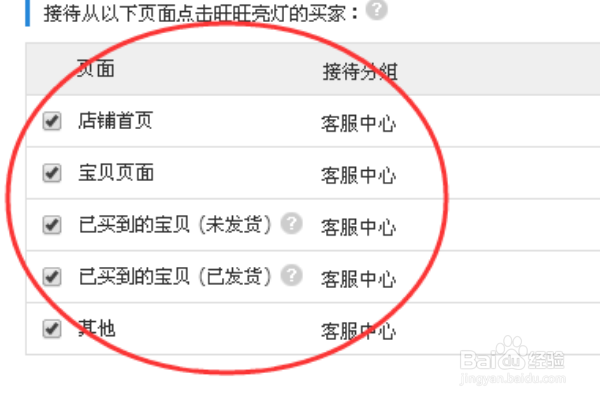一个阿里旺旺店铺如何设置多个客服
1、登录淘宝,进入【卖家中心】-左侧导航栏找到【店铺管理】点击箭头展开,进入【子账号管理】
2、在子账号管理界面,点击【新建员工】,创建子帐号
3、子账号设置完成后,点击【客服分流】——>【分流客服】
4、点击【添加分组】,根据需要添加
5、点击分组右上角的【设置】图标,选择【管理客服】,在管理客服界面添加本组的客服成员
6、点击【设置】——>【设置规则】
7、勾选【在店铺中显示】,接待买家的入口根据实际情况设置
8、具体步骤总结如下:1、登录淘宝,进入【卖家中心】颍骈城茇-左侧导航栏找到【店铺管理】点击箭头展开,进入【子账号管理】2、在子账号管理界面,点击【新建员工】,创建子帐号3、子账号设置完成后,点击【客貅冥尜坼服分流】——>【分流客服】4、点击【添加分组】,根据需要添加5、点击分组右上角的【设置】图标,选择【管理客服】,在管理客服界面添加本组的客服成员6、点击【设置】——>【设置规则】7、勾选【在店铺中显示】,接待买家的入口根据实际情况设置
声明:本网站引用、摘录或转载内容仅供网站访问者交流或参考,不代表本站立场,如存在版权或非法内容,请联系站长删除,联系邮箱:site.kefu@qq.com。
阅读量:69
阅读量:77
阅读量:26
阅读量:79
阅读量:90